Apple neljapäeval vabastas uuendused lehekülgedele, numbritele ja Keynote'ile. Värskendus sisaldas rakenduste iOS, OS X ja iCloud.com versioonide veaparandusi ja funktsioonide täiustusi.
Üks selline värskenduses sisalduv omadus oli teatud dokumentide parooli kaitsmise võime. Lisades parooliga dokumendile täiendava kaitsekihi, tagab see tundliku teabe vaatamise ainult nende jaoks, kellele see on mõeldud.
Parooli lisamine iWorki dokumendile - platvormist olenemata - on äärmiselt lihtne, võttes vaid mõne kraani või klõpsuga.
Parooli seadistamine iOS-is
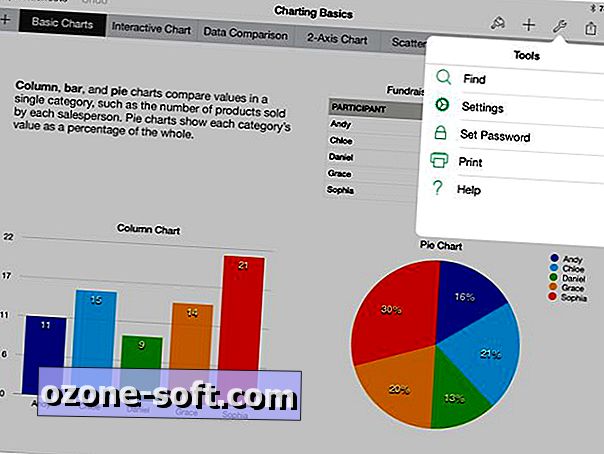
Kasutades mõnda iWork iOS- või Mac-rakendust, saate määrata parooli, avades vastava dokumendi, millele soovite parooli määrata, puudutades seadete ikooni (mutrivõtit) ja valides "Set Password".
Sisestage mõlemale väljale oma parool ning vihje peaksite parooli unustama. Edasi, igal ajal, kui soovite juurdepääsu dokumendile, peate sisestama parooli või seadistama iOS-i rakenduse, et meeles pidada teie parooli. Ühele seadmele meeldetuletatava parooli seadistus on selle seadme jaoks spetsiifiline; see ei sünkroonita teie teiste iOS või iCloud ühendatud seadmetega.
Parooli seadistamine iCloud.com-is
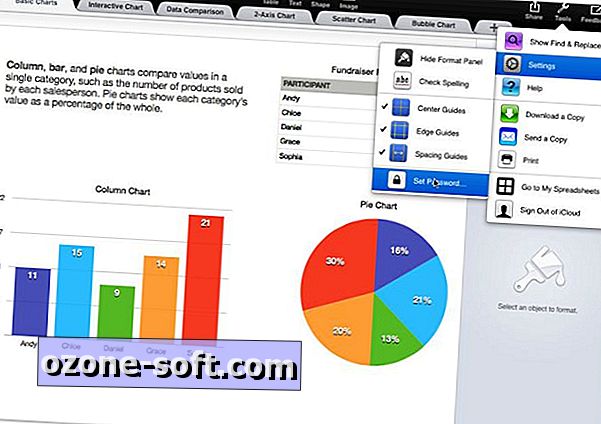
ICloud.com-i protsess on sarnane iOS- ja Mac-rakendustega. Peate sisse logima oma iCloud kontole ja liikuma beeta iWorki rakendusele ning käivitama dokumendi, millele soovite parooli määrata. Klõpsates seadete ikoonile (veelkord mutrivõti) ja valides "Set Password".
Sisestage soovitud teave ja sisestage parool.
Parooli määramine OS X-s
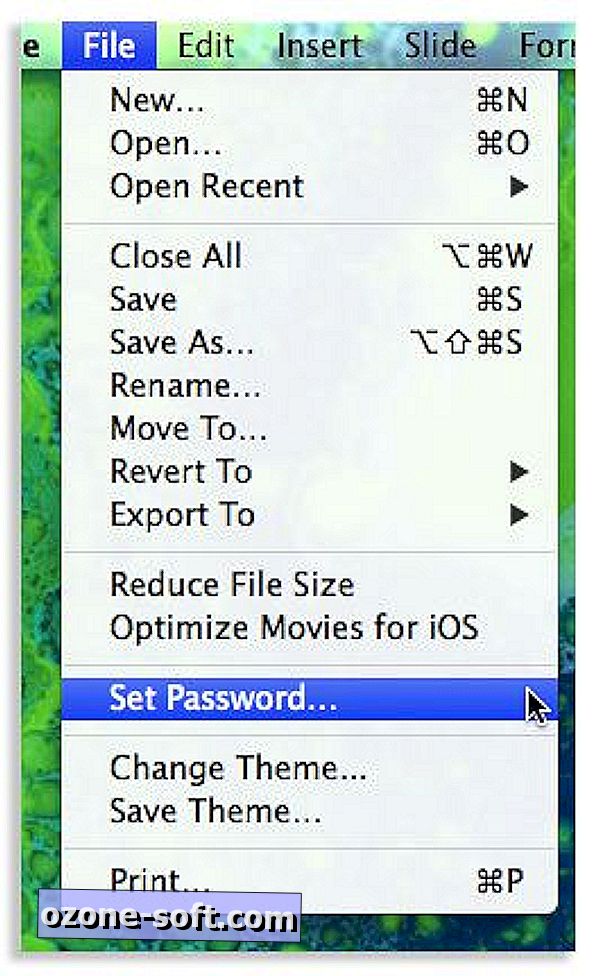
Mingil põhjusel on mõne iWorki rakenduse Mac'i parooli parooli seadmine mõnevõrra erinev. Selle asemel, et avada dokument, mida soovite kaitsta, ja klõpsates mutrivõtme ikoonil, peate tööriistaribal klikkima nupul Fail, millele järgneb „Määra parool“. Teise võimalusena saate valida ikooni Jaga, seejärel "Vaata jagamisseadeid" ja seada parool, valides "Lisa parool".
Dokumendi jagamisest rääkides võimaldab Apple nüüd parooliga kaitstud iWorki dokumente jagada iCloud.com lingi abil. ICloudi jagatud dokumendis tehtud muudatused kas teie enda või mõne muu dokumendiga ligipääsetava dokumendi puhul sünkroonitakse kõigis seadmetes.
Kui ekspordite ja jagate dokumenti ilma iCloud.com-linki kasutamata, siis ei muutu saaja (te) tehtud muudatused teie seadmetes sünkroonis ja peate kasutama vanamoodset meetodit failide saatmiseks edasi-tagasi jälgida muutusi.













Jäta Oma Kommentaar